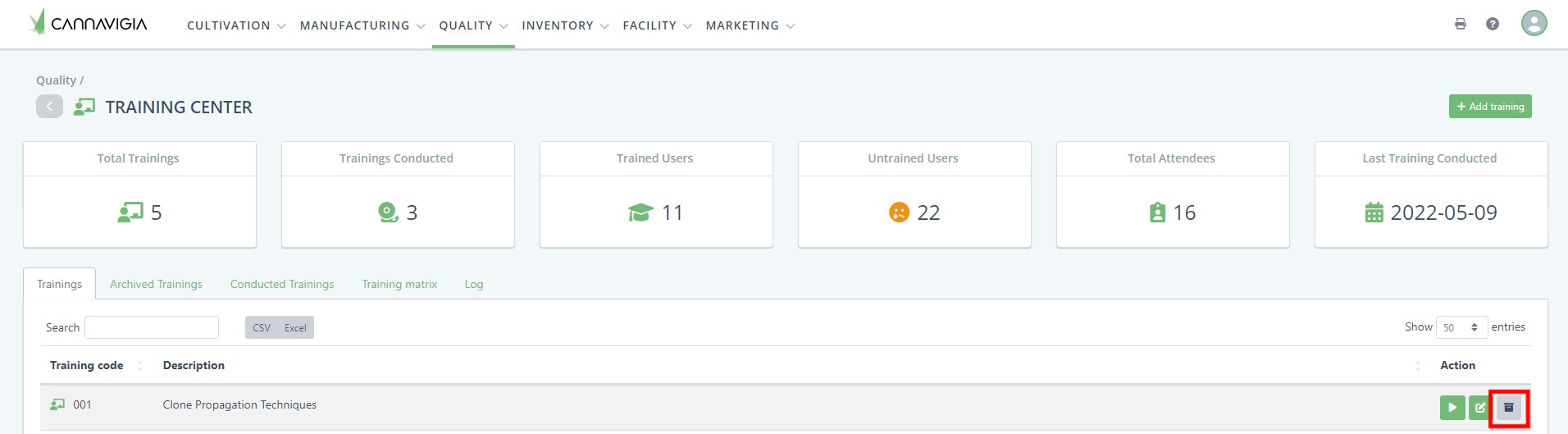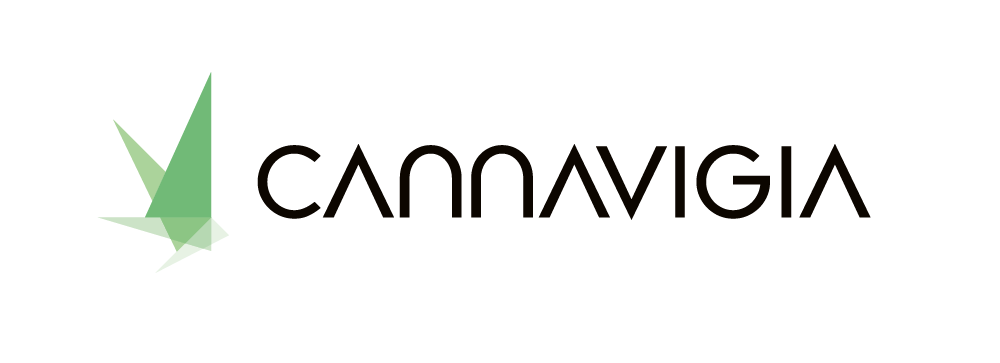Schulungen
Unter Qualität > Schulungen können Schulungen angelegt und durchgeführt werden.

Schulung anlegen
Mit einem Klick auf den grünen Button Schulung anlegen, können Schulungen konfiguriert werden.
Geben Sie der Schulung eine Schulungsnummer und eine Priorität.
Beschreiben Sie die Schulung.
Erfassen Sie den Namen der Leitung.
Optional kann auch ein Standort, eine Telefonnummer und eine E-Mail hinterlegt werden und ein Dokument zur Schulung hochgeladen werden.
Mit Speichern beenden.
Tragen Sie beim Namen der Leitung ein, ob es sich um eine externe Schulung oder interne Schulung handelt. Beim Durchführen einer Schulung können Sie dann die Leitungs-Person genau angeben.

Schulung durchführen
Mit einem Klick auf den grünen Button Schulung durchführen kann eine zuvor unter Schulung anlegen erfasste Schulung gewählt werden.
Erfassen Sie den Namen der internen Leitung sowie Start- und Schlussdatum.
Falls es zusätzlich eine externe Schulungsleitung gibt, haben Sie hier die Möglichkeit den Namen zu erfassen.
Wählen Sie die Namen der Teilnehmer. Sie können mehrere Teilnehmer auswählen, klicken Sie für jeden Teilnehmer in das Feld und suchen Sie nach dem Mitarbeiter.
Mit Speichern beenden.
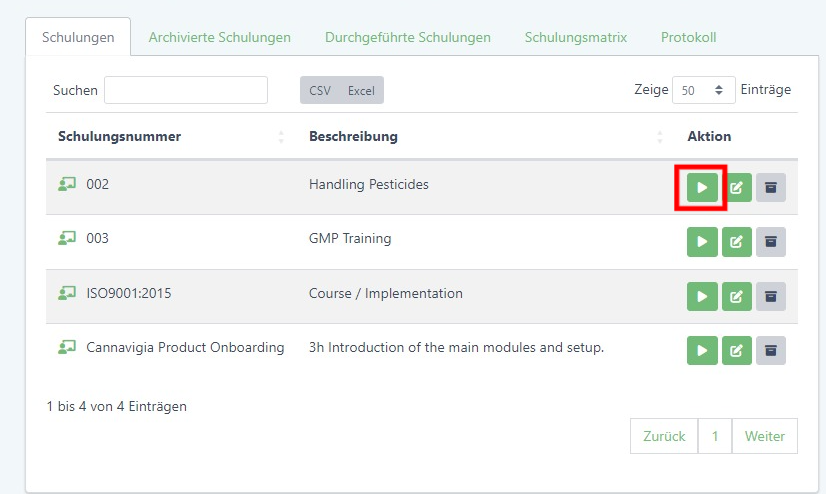
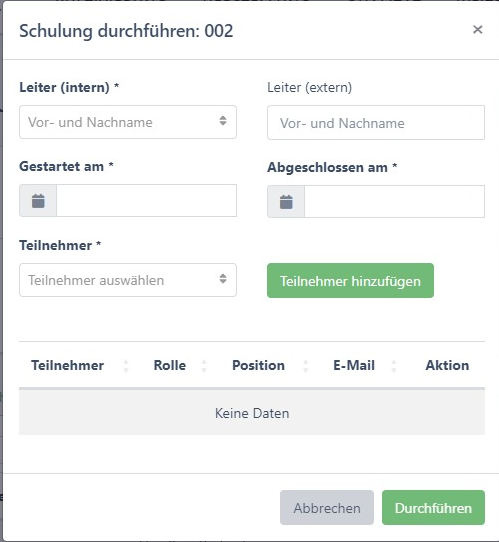
Bearbeiten einer Schulung
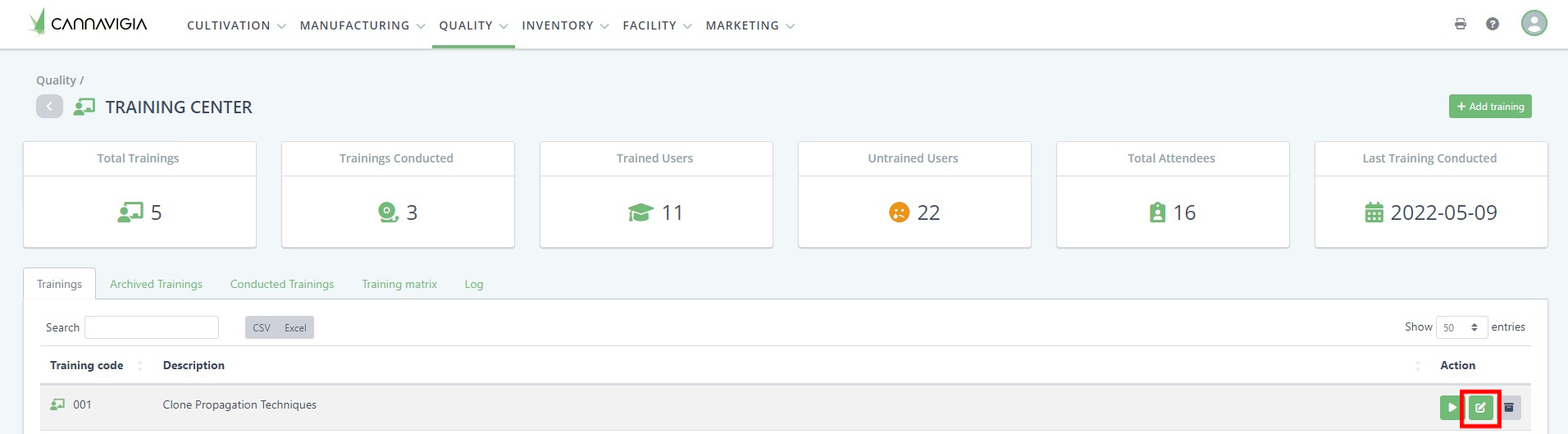
Unter Qualität > Schulungen können Sie auf der Registerkarte Schulungen alle Ihre erstellten Schulungen sehen. Sie können jedes Ihrer Trainings jederzeit bearbeiten, indem Sie diesen Schritten folgen:
Um ein Training zu bearbeiten, klicken Sie auf die grüne Bearbeiten- Schaltfläche.
Das Fenster Training bearbeiten wird mit denselben Feldern geöffnet, die Sie beim Erstellen des Trainings eingegeben haben.
Notieren Sie die erforderlichen Änderungen oder geben Sie zusätzliche Informationen zu dieser Schulung ein.
Klicken Sie auf die Schaltfläche Speichern , um Ihre Änderungen zu speichern und zur Seite Schulungen zurückzukehren .
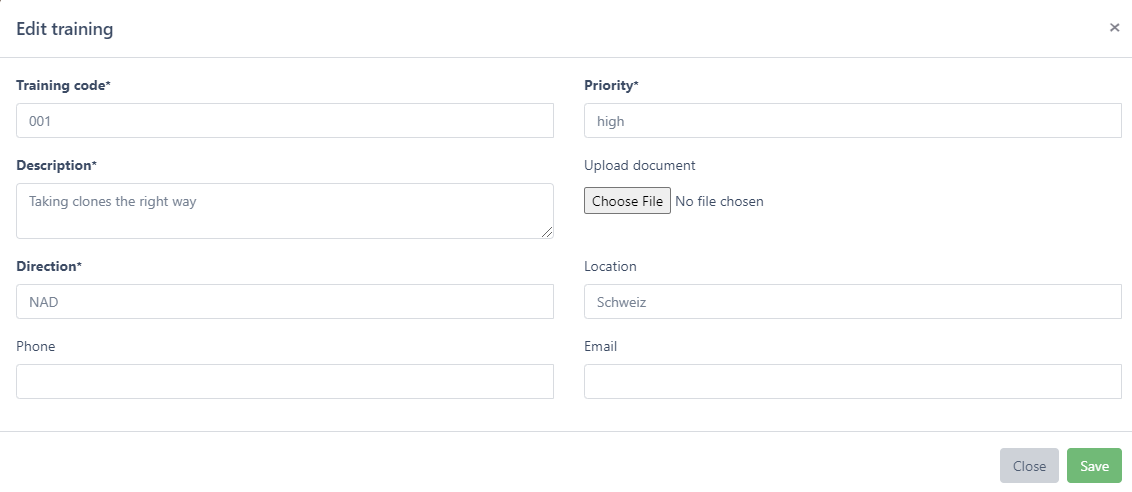
Archivieren und Wiederherstellen eines Trainings
Klicken Sie auf die graue Archivieren -Schaltfläche, um das Training zu archivieren.
Bestätigen Sie die Archivierung des Trainings mit einem Klick auf OK.
Hinweis: Archivierte Schulungen sind weiterhin auf der Registerkarte „ Archivierte Schulungen “ auf der Seite „ Schulungen “ sichtbar und können jederzeit wiederhergestellt werden.
Um ein Training wiederherzustellen, gehen Sie zur Registerkarte Archivierte Schulungen und klicken Sie auf die Schaltfläche Wiederherstellen .